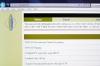Искључите све рачунаре повезане на мрежу. Када су рачунари искључени, нема потребе за везом током секвенце покретања. Ово такође делује као ефикасно поновно покретање рачунара.
Искључите и искључите све повезане рутере. Сам рутер може бити узрок проблема, тако да његово привремено уклањање може бити од помоћи при утврђивању да ли је проблем у самом модему или рутеру.
Пронађите дугме за ресетовање на свом модему. Обично се ова дугмад налазе на задњој плочи рутера, у веома малој и понекад неупадљивој рупи.
Пронађите мали, танак предмет да притиснете дугме за ресетовање модема. Исправљена спајалица је обично најлакши и најефикаснији алат, али све слично ће радити.
Притисните и држите дугме са спајалицом док се не угасе сва светла на предњој страни модема. Када се светла угасе, отпустите дугме и дозволите модему да прати редовну секвенцу покретања.
Сачекајте 30 секунди, а затим покрените рачунар и повежите га директно са модемом преко Етхернет кабла. Ако је ваша услуга враћена, покушајте да повежете рутер са модемом и проверите да ли и даље ради. Ако директна веза са модемом и даље не омогућава приступ Интернету, проверите код стручњака за техничку подршку вашег ИСП-а да бисте били сигурни да не постоји неки други проблем.
Искључите модем са рутера ако га користите, а затим проверите да ли модем има прекидач за напајање.
Ако постоји прекидач, пребаците га на „Искључено“ и сачекајте 10 секунди, а затим га вратите на „Укључено“.
Ако нема прекидача за напајање, искључите напајање модема из електричне утичнице на око 10 секунди, а затим га поново укључите.
Следите исти поступак са рутером.
Дозволите свом модему да покрене своју редовну процедуру покретања. Када се модем потпуно поново укључи и сва светла буду упаљена, сачекајте око 30 секунди и покрените рачунар.
Повежите рачунар директно са модемом помоћу Етхернет кабла и тестирајте везу. Ако веза функционише, поново повежите рутер са модемом и тестирајте везу. Ако не успе, контактирајте стручњаке за техничку подршку вашег ИСП-а.
Виндовс има уграђену дијагностичку алатку за повезивање која може бити од помоћи у откривању шта није у реду. Да бисте користили овај алат, кликните десним тастером миша на икону везе у системској палети и изаберите „Решавање проблема Проблеми." Алат за решавање проблема почиње аутоматски од сада и обавештава вас о свим проблемима открива.
Један од најлакших начина да тестирате своју везу је да отворите жељени веб претраживач и покушате да приступите веб локацији.
За модеме или рутере који имају резервну батерију, прво извадите батерију пре него што испробате било коју опцију за напајање. Ако ваш модем или рутер има и батерију и дугме за ресетовање, дугме за ресетовање је ваш преферирани метод.
Ако користите бежични рутер са својим модемом, проблеми са везом могу бити резултат сметњи сигнала. Уверите се да је рутер удаљен од метала и електронике и на што је могуће отворенијем подручју.
Пре него што употребите дугме за ресетовање модема или рутера, покушајте да прво искључите и затим поново повежете рачунар са модемом. Понекад ово може да реши проблем.
Проверите да ли су сви каблови и жице повезани са модемом и рутерима оштећени. Понекад су проблеми са везом резултат оштећених каблова који захтевају замену.
Ако се лампице на вашем модему уопште не пале или се модем насумично искључује, а затим поново укључује, проблем може бити у неисправном напајању. Ово се може исправити само заменом напајања.
Понекад проблем није на вашој страни. Ако нисте успели да утичете на промене, обратите се свом добављачу Интернет услуга да видите да ли има проблема на његовом крају или да дијагностикујете проблем уз помоћ техничке подршке.
Иако би ова упутства требало да функционишу добро за скоро сваки модем, увек пре свега следите упутства представника техничке подршке вашег ИСП-а.